関数全部に共通の入れ方☆

Excelの関数って調べれば出てくるんですけど。
じゃあそれを入れてみようっていうとき、どうしたらいいか困るときありませんか?
うまく入らないときはどんなときかとか、なんなら、絶対にうまく入る方法があったらそれって知りたくないですか?
手打ち
関数の入れ方はいろいろあります。
でも、最強は手打ちです。
関数は計算式なので、初めに=が入るじゃないですか、そしたら、次に関数の名前のはじめ2、3文字だけ入れると、関数名のリストが出てくるんですよね。
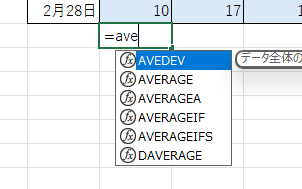
ここから選んでダブルクリックすれば、その関数が(まで入ってくれます。
それで、関数の使い方も入ってくれるので、入れ方ちょっとあやふやだったっていうときも安心です。
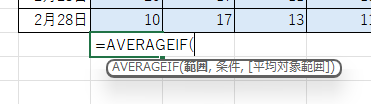
そこで、セル範囲を選択するんですけど、セル範囲したら、すぐに「,」を入れてください!
じゃないと次の操作をしたとたんせっかく選んだ範囲が消えます。これは計算式のシートのほかのシートのセルを指定したときによく起きます。だからすぐに「,」です。約束です!!
あと、もう一つ注意するのは、計算式を入力中に上下左右の矢印キーを押すと、せっかく入れたセル参照がずれたり、変な入力になったりします。計算式の前を選択したいときは、上下左右の矢印キーじゃなくそこをマウスでクリックしましょう。
でもそれにしても計算式入力中に、計算式で入力しているところ以外の修正って、結構おかしくなることが多いので、いったんESCキーでリセットしてもう一回作ったほう早いときもあります。
手打ちで入力する理由は自動で関数名が入ってくれるというの以外にも、そこでいれるものを詳細に説明してくれる選択肢が出てくるってことです。
WEEKDAY関数の2番目ってたくさん種類があるんですけど、それって全部覚えてられません。手入力していき「,」を入れるとそこで入れる種類が一覧で表示されて、その意味も表示されるので選ぶだけです。
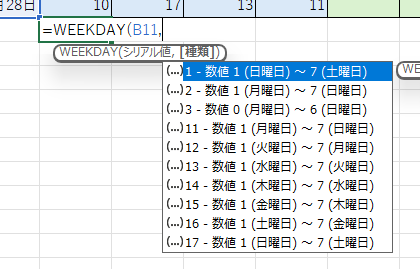
こう考えると、関数名の初めに2、3文字だけ覚えてそれが何の関数なのかおけば、あとは覚えていなくてもなんとなく完成していけるようになっているように思えます。
絶対参照は気にしなきゃいけないですが。
Fxのボタン
手入力の説明だけではよくわからないときもあります。その時は関数を途中まで入れてる状態で、数式バーの左側にあるFxのキーを押すといいです。
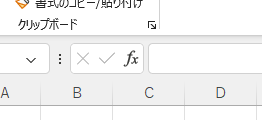
そうすると下のようなものが表示されます。
これ、すごくて、関数が何をするものかの説明が書いてあって、そのほかに今入れようとしているものは何を入れるのか説明してくれているんです。そしてOKボタンで式が作れるんですけど、その前に数式の結果として結果も見れるんです。
さらに、この関数のヘルプっていう青い文字をクリックするとその関数の使い方が詳しく説明されているページが表示されるんです。
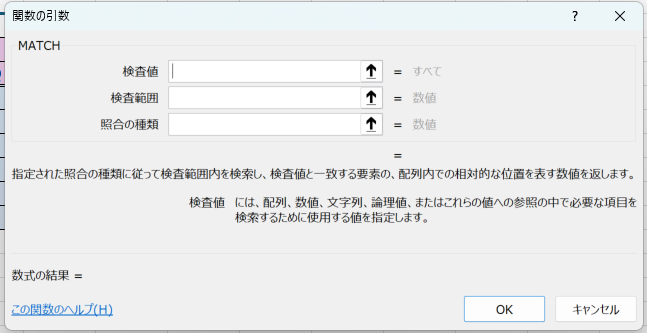
なら初めからこっち使えばいいんじゃない?って思うんですけど、関数の中に関数を入れたりするときは大変だったり、関数入力中の選択肢が出てこなかったり、使いにくいところもあって、手入力の方がおすすめなんですね。
関数の使い方がわからなくなったときはこちらって使い方でいいかなって思います。
絶対参照の指定
絶対参照の指定方法ですが、F4キーを押していいところに$がつくように設定していると思うんですが、この$は手入力でも構いません。特にファンクションキーがfnキーで切り替えなきゃいけないキーボードもあるのでその時は手入力でいいかなって思います。
また、セル範囲で絶対参照にするときは、そのセル範囲を選んだ直後にすればいいんですけど、一回動作を見て、それから絶対参照を設定するときもありますよね。そのときは、「A1:C5」の「1」から「C」みたいに2つの背参照をまたいで範囲選択してF4キーを押せば「$A$1:$C$5」になります。そこだけ関数の中で絶対参照にしたいというときは、こんな風に小さい範囲で範囲選択すると間違いがないです。
まとめ
全部の関数共通の入れ方について、手入力が一番いいんじゃない?って話をしました。
関数も関数名やその使い方を全部覚えておくことはなくて、関数名は最初の何文字かでいいし、使い方は手入力でガイドが出てくる使い方ですっきり入れられるんなら、それはもう覚えなくてよくて、入れられなくなったりその場で思い出しにくいのだけ集中して覚えればいいんじゃないかって思います。
関数の勉強は、自分にとってその覚えにくいかどうかをチェックするようなものですね。それで覚えにくいものを見つけたらノートに書いて、後でしっかり勉強すればいいんじゃないでしょうか。











